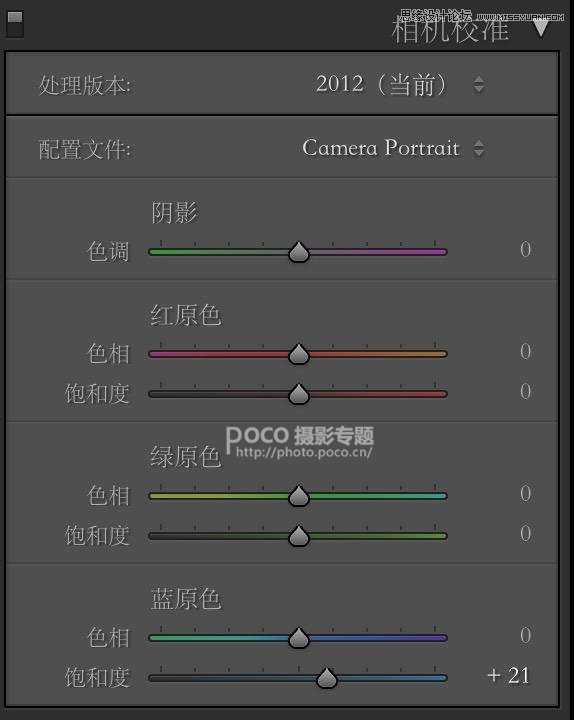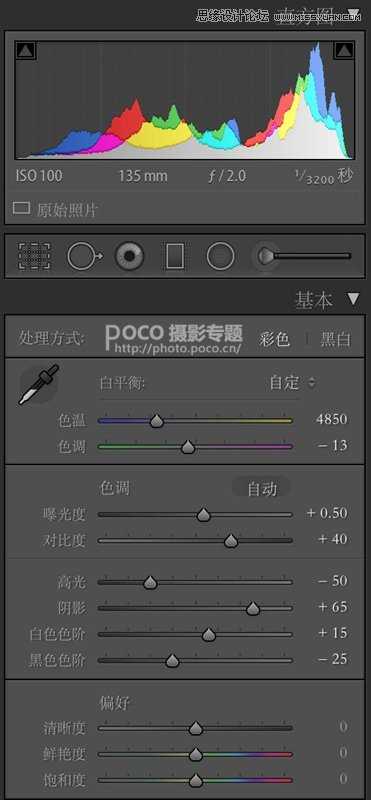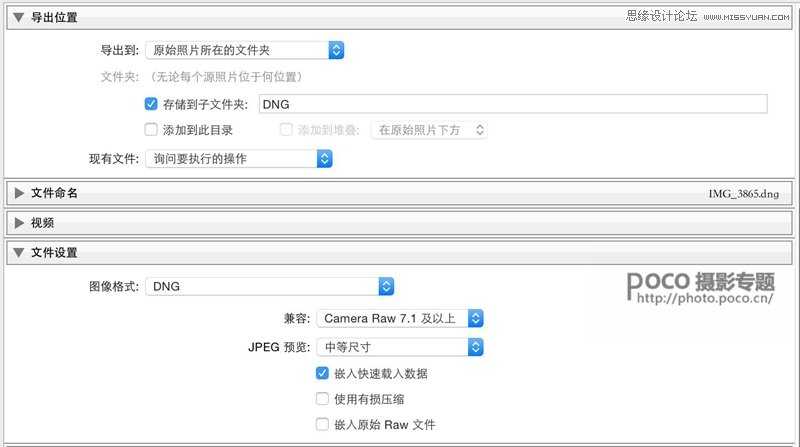幽灵资源网 Design By www.bzswh.com
这篇教程是向的朋友介绍利用Photoshop调出外景人物照片漂亮唯美的蓝色调效果,教程调出来的效果非常漂亮,难度不是很大,推荐过来,一起来学习吧!
此类题材的后期无需太过复杂操作,大部分调色过程在LR里完成,然后导出进PS处理皮肤及局部瑕疵。色调的把控很重要,它能直接表达一组照片的情绪。这里我利用白平衡来建立色彩的基调,另外LR里自带的相机校准这个功能对调色 很有用,可以多尝试寻找下感觉,下面我来分享下具体步骤。
原图和效果图:
首先在相机校准的配置文件选择Camera Portrait,再适当增加一点蓝原色饱和度,可以看到相对原片,调整后的照片色彩层次改善了不少。
注:相机校准栏目下的配置文件会根据相机品牌型号的不同而不一样,出来的效果也会不一样。
接下来回到基本栏目,手动设定色温与色调,再根据原片增加曝光度、对比度、降低高光、提升阴影、还有黑白色阶。
然后导出,进入PS做精细调整。 这里我导出选择的是DNG格式
上一页12 3 下一页 阅读全文
幽灵资源网 Design By www.bzswh.com
广告合作:本站广告合作请联系QQ:858582 申请时备注:广告合作(否则不回)
免责声明:本站文章均来自网站采集或用户投稿,网站不提供任何软件下载或自行开发的软件! 如有用户或公司发现本站内容信息存在侵权行为,请邮件告知! 858582#qq.com
免责声明:本站文章均来自网站采集或用户投稿,网站不提供任何软件下载或自行开发的软件! 如有用户或公司发现本站内容信息存在侵权行为,请邮件告知! 858582#qq.com
幽灵资源网 Design By www.bzswh.com
暂无评论...